Slik sletter du fullstendig Microsoft-kontoen din

Hvis du bare tar hensyn til overskriftene som Microsoft vil at du skal holde øye med, vil du bli tilgitt for å tenke at Windows 10 har vært en universell suksess. Så langt har Redmonds nyeste operativsystem blitt installert på rundt 72 millioner systemer over hele verden, og har for det meste blitt møtt med overveldende positive reaksjoner fra både pressen og publikum. Men hva om Windows 10s mange brudd på personvern, irriterende startmeny og falske apps er for mye for deg å bære?
Slette din Microsoft-konto kan være en fin måte å sikre at ingen av dataene dine blir brukt av bedriften uten din samtykke, samtidig som du fjerner deg selv fra Windows-databasen, slik at ingen informasjon kan samles inn av en ikke-godkjent tredjepartskilde mens du ikke ser.
Slett kontoen lokalt
Det første trinnet i denne prosessen er å fjerne Microsoft-konto fra din lokale maskin.
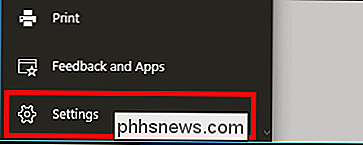
For å gjøre dette, starter du med å angi Innstillinger, og klikker på "Kontoer" -delen.
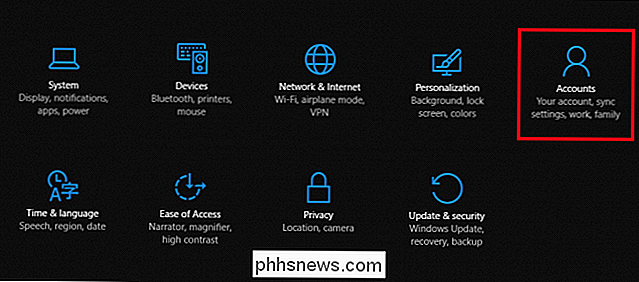
En gang her kan du finne muligheten til å fjerne Microsoft-kontoen nederst på siden
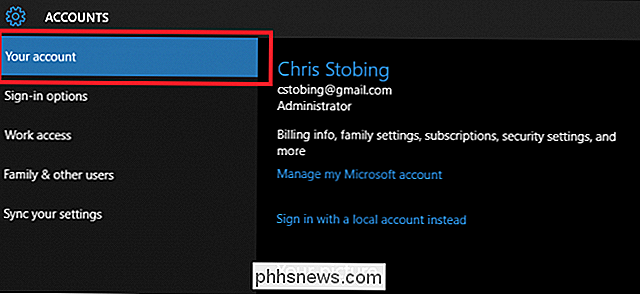
RELATED: Slik oppretter du en ny lokal brukerkonto i Windows 10
Merk at hvis du for øyeblikket er logget på Microsoft-kontoen du vil slette, må du vil ikke kunne fjerne den mens du fortsatt er pålogget på den samme kontoen. Du må enten opprette en egen lokal konto og logge inn derfra, eller bare tørk din Windows 10-installasjon helt, hvis det er ruten du velger å ta i stedet.
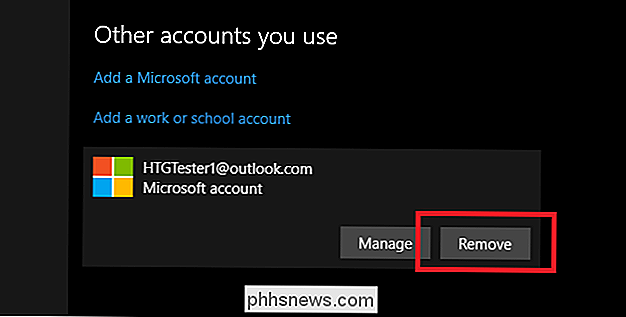
Når du er logget inn på en separat konto, velg den du planlegger å slette, og velg "Fjern" -alternativet når det kommer opp.

Ikke bli for hastig, men det er enda et skritt igjen for å tørke kontoen ren fra ansiktet av Internett.
Skru av kontoen fra Microsofts nettsted
Selv etter at du har slettet din Microsoft-konto fra den lokale datamaskinen, vil all data og personlig informasjon som er lagret inne, fortsatt bli holdt på Microsofts egne servere. For å bli kvitt det helt, må du bruke verktøyet på selve Microsofts webside.
RELATED: Slik konfigurerer og konfigurerer du brukerkontoer på Windows 10
Merk før du slettet helt må du være sikker på at du har tømt din digitale lommebok fra Windows Store, kansellert abonnementer som kan knyttes til kontoen, og sikkerhetskopiert eventuelle dokumenter, bilder eller personlige data du vil lagre på en egen harddisk fra den ene ditt operativsystem er installert på. På denne måten kan du være sikker på at selv etter at kontoen er stengt, har du fortsatt tilgang til alle filene dine hvis du trenger dem igjen på et senere tidspunkt.
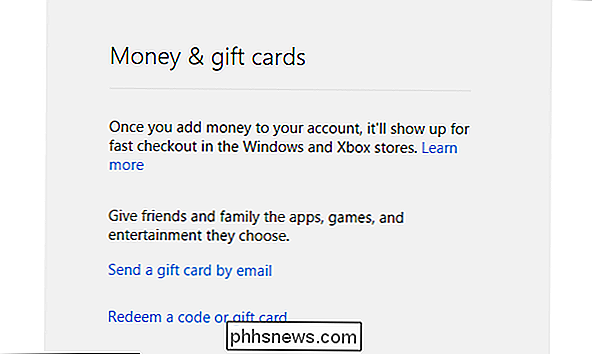
Når alle disse forholdsregler er tatt, gå til Microsofts nettsted, og finn siden "Lukk kontoen din" via denne linken. Etter denne belastningen vil siden be deg om å logge inn.
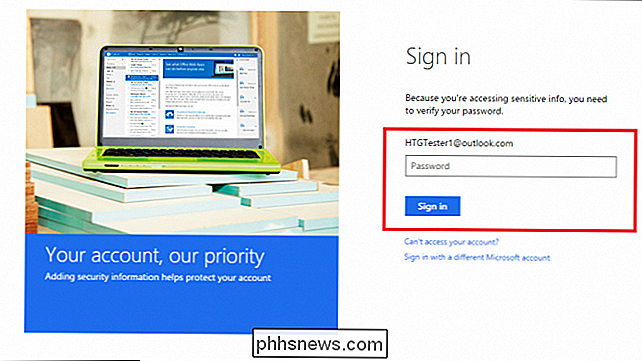
Når du har gjort dette, blir du tatt til den neste siden, som vil forsøke å bekrefte at du er den du sier at du er gjennom enten din backup-epost adresse eller koblet telefonnummer.
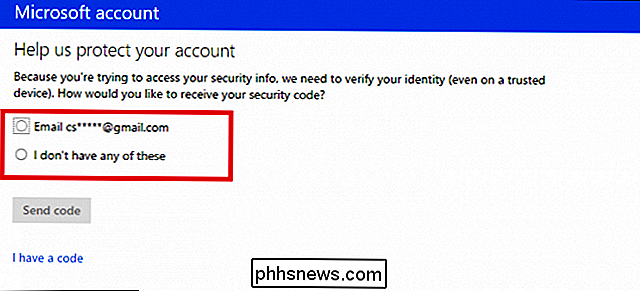
Du vil bli sendt en kode enten via en tekstmelding eller e-post som ser slik ut:
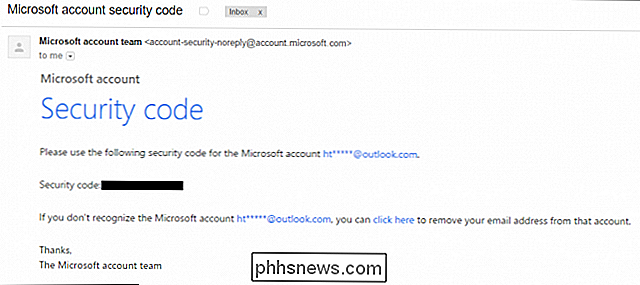
Skriv inn koden i verifikasjonslinjen, og når denne siden er bestått, er Microsoft kommer til å gjøre at du klikker på mye av bokser for å sikre at du 100% forstår implikasjonene ved å lukke kontoen din.
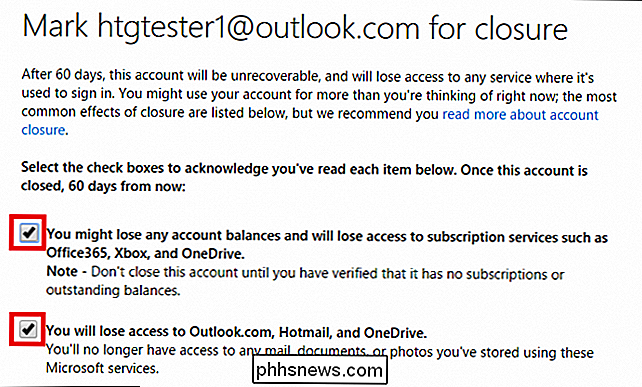
De vil plage deg med påminnelser om åpenbare fakta som hvordan du ikke vil kunne for å logge på kontoen lenger, at Xbox-en din "kanskje ikke fungerer slik du forventer det", og at e-posttilgangen din blir stengt i enten Outlook eller Hotmail. Alle som noensinne har prøvd å avbryte deres Xbox Live-abonnement, vil gjenkjenne denne velkjente duften av desperasjon, ettersom Microsoft forsøker alt som er nødvendig for å hindre deg i å forlate reiret. Etter at du har klikket gjennom alle disse, vil Microsoft spørre hvorfor du ' velg å fjerne kontoen. Gi grunnen, og klikk "Merk konto for nedleggelse".
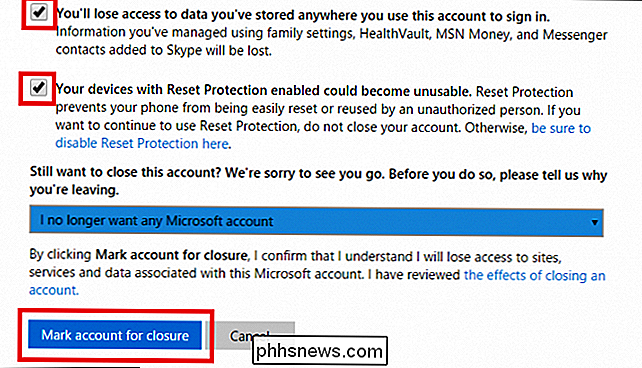
Men bare hvis du ikke er helt 100% sikker på at du virkelig ville lukke kontoen din, vil Microsoft gjøre deg til fordel for å holde kontoen åpen i ytterligere 60 dager. bare i tilfelle du måler opp motet til å komme tilbake.
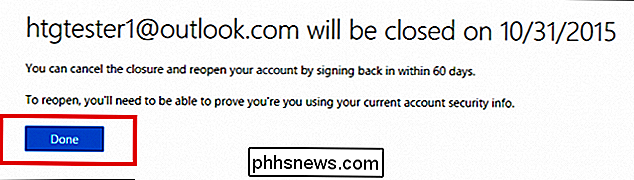
Helt siden lanseringen av Windows 10, begynner flere og flere brukere å innse at rett og slett å eie en Microsoft-konto på nettet, kan åpne deg for all slags privatliv, gjør deg aldri mer kunne ha forventet.
Hvis du verdsetter å holde informasjonen din ut av hendene på Big-M, er det helt enkelt å slette kontoen din hos firmaet, og dataene dine vil ikke bli brukt til noe annet enn ditt eget personlige poster.

Slik får du bedre ytelse fra damp i hjemmet Streaming
Steam's Home-Streaming er en fantastisk måte å få toppgradert PC-grafikk du liker, med komforten på konsollen på stuen gaming. Hvis du opplever mindre enn fantastisk ytelse, er det noen tips for å sikre at spillene dine kjører smørglatt. RELATED: Slik bruker du Steam-in-Home Streaming Alt dette forutsetter at spillene dine Kjør jevnt på din verts PC.

Slik endrer du opprettede eller endrede tidsstempler for filer og mapper
Enten du trenger å skjule din siste aktivitet på en datamaskin, eller hvis du trenger å synkronisere fildatoer, er det med BulkFileChanger den beste måten å juster opprettelses-, tilgangs- eller modifikasjonsdatoer og -tider for filer eller mapper. Hva er BulkFileChanger? BulkFileChanger (BFC) er et annet flott tillegg til programvareverktøysamlingen din produsert av NirSoft; en av de eneste freeware produsentene vi stoler på.



